Este guia mostrará como refinar bordas no Photoshop. A foto digital é composta de pixels. Isso oferece a oportunidade de editar uma parte dele, como remover o plano de fundo. O problema é que é difícil fazer seleções perfeitas. Felizmente, o editor de fotos profissional equipa tudo o que você precisa para ajustar a seleção, como ao redor do cabelo. Se você está incomodando o ruído de fundo ao redor do objeto principal, vamos lidar com isso agora.
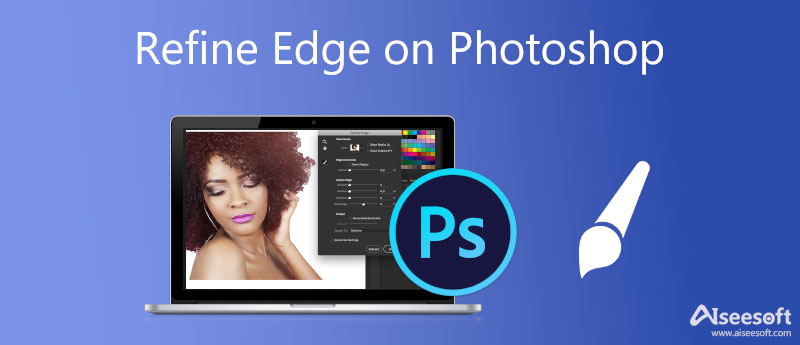
O Adobe Photoshop inclui uma ampla variedade de ferramentas de seleção, como Marquee e Magnetic Lasso. Quando se trata de refinar bordas no Photoshop, existe a ferramenta Refine Edge. Para obter melhores resultados, você pode seguir os Passos abaixo.
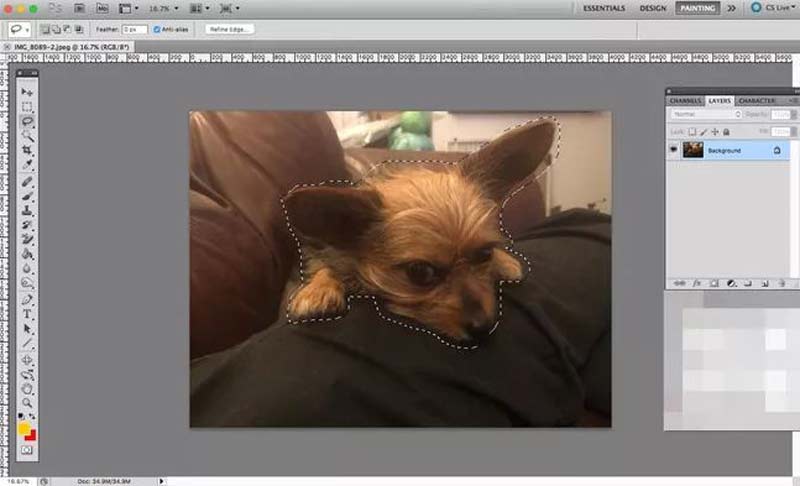
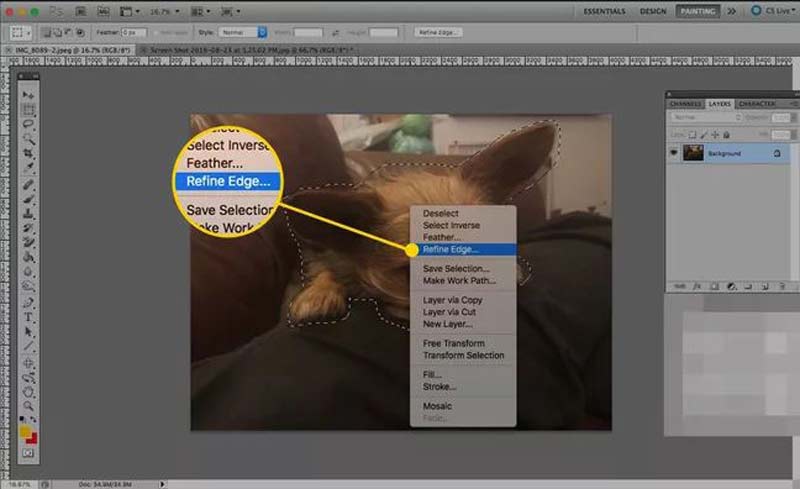
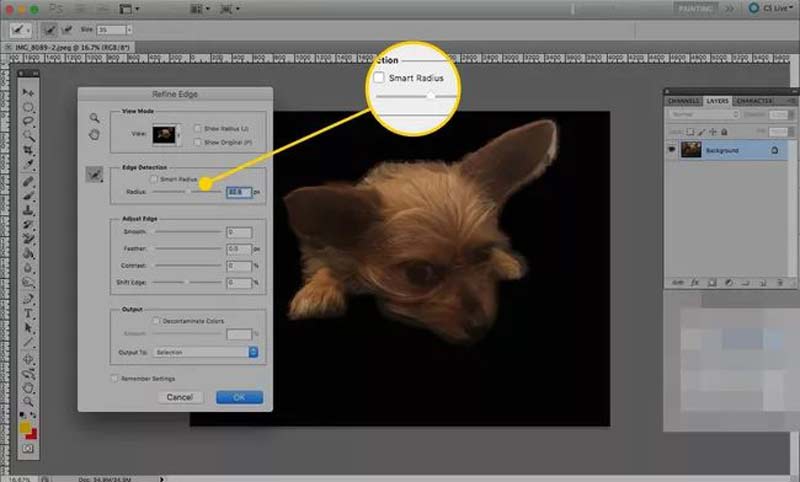
pode se perguntar se existe uma maneira mais fácil de obter o mesmo efeito. A resposta é Aiseesoft removedor de fundo grátis online. Em primeiro lugar, como um aplicativo online, ele não solicita a instalação de nenhum software ao refinar as bordas da imagem. Mais importante, o aplicativo é totalmente gratuito. Ao contrário de outros editores de fotos da web, esta ferramenta não adiciona marcas d'água às suas imagens. Aqui estão as etapas para remover o fundo e refinar as bordas.
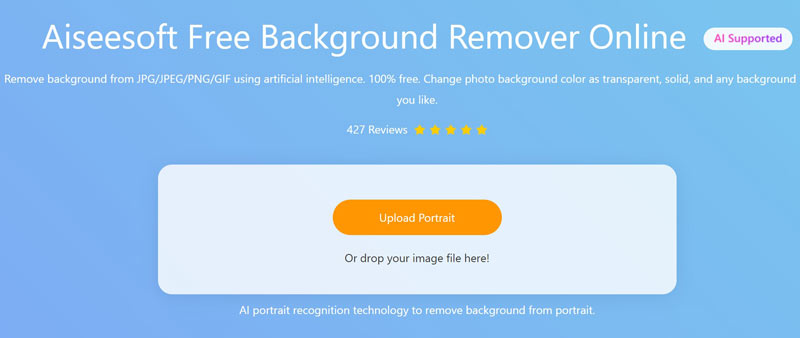
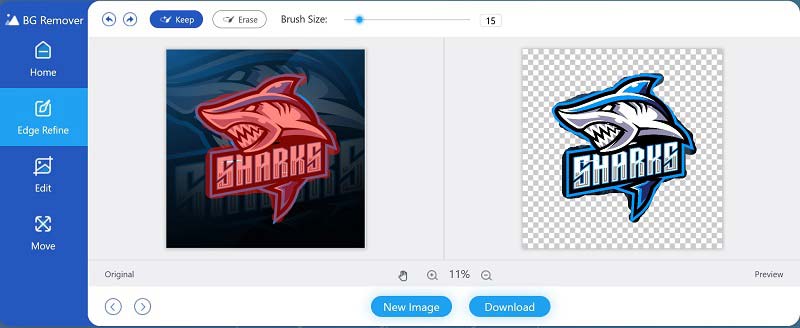
Onde está o Refine Edge no Photoshop 2021?
Ao contrário da maioria das ferramentas do Photoshop, a ferramenta Refine Edge não está localizada no lado esquerdo da janela. Para acessá-lo, primeiro você precisa fazer uma seleção, clicar com o botão direito do mouse na seleção e escolher Refinar borda na lista.
Por que não consigo encontrar o Refine Edge no Photoshop CC?
Em primeiro lugar, a ferramenta Refine Edge não pode ser encontrada na barra de ferramentas esquerda no Photoshop CC. Só está disponível depois de fazer uma seleção. Além disso, verifique se a seleção está ativada; caso contrário, a ferramenta não funcionará.
Posso corrigir bordas no Photoshop?
Existem várias ferramentas para corrigir e suavizar bordas no Photoshop, incluindo a ferramenta Refine Edge. Além disso, você também pode suavizar bordas com canais.
Conclusão
Este guia demonstra como refinar bordas no Photoshop para iniciantes. Embora o Photoshop seja um editor de fotos profissional, ele oferece muitos recursos e ferramentas. Seguindo nosso guia, você deve aprender a ferramenta Refine Edge. Além disso, também publicamos uma maneira alternativa, Aiseesoft Free Background Remover Online, para obter o mesmo efeito sem habilidades técnicas. Mais perguntas? Por favor, deixe sua mensagem abaixo.
Tipos de fundo de foto
Fundo transparente do carroFundo transparente do logotipoFundo do retratoFundo Transparente PNGFlor Transparente FundoFundo Transparente do IllustratorFundo transparente do CanvaFundo da foto do passaporteFundo de Fotografia de Produto
O Video Converter Ultimate é um excelente conversor, editor e aprimorador de vídeo para converter, aprimorar e editar vídeos e músicas em 1000 formatos e muito mais.
100% seguro. Sem anúncios.
100% seguro. Sem anúncios.